windows11怎么隐藏下方任务栏 win11如何隐藏任务栏
更新时间:2024-04-29 14:44:33作者:huige
在电脑中,我们会看到下方有一个任务栏,我们打开的程序都会在任务栏显示,可是有很多windows11系统用户因为一些原因想要隐藏下方任务栏,但是不知道要怎么操作,如果你有需要的话,可以跟随着笔者的步伐一起来学习一下win11隐藏任务栏的详细方法吧。
方法如下:
1、打开电脑设置,点击个性化设置。
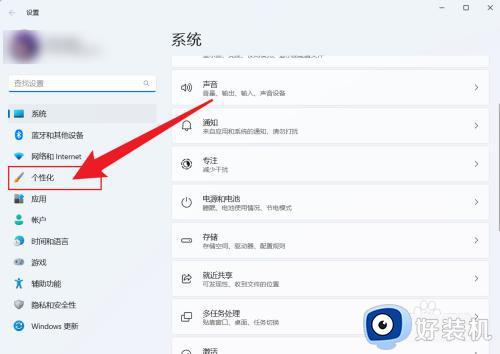
2、在个性化设置中,点击任务栏。
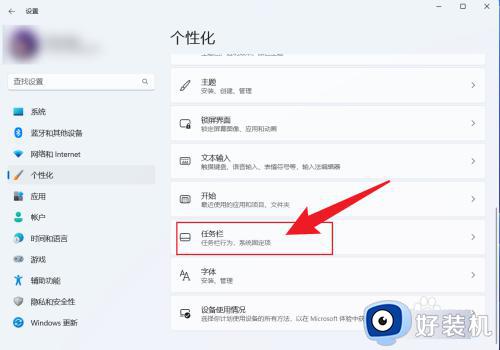
3、点击任务栏行为。
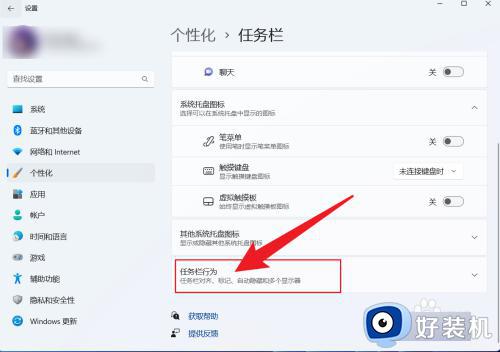
4、找到自动隐藏任务栏,把它勾选上即可。
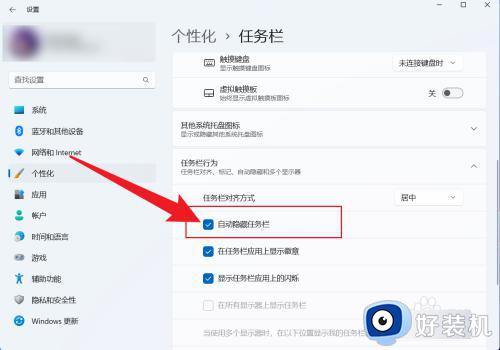
以上给大家介绍的就是win11如何隐藏任务栏的详细内容,大家有需要的话可以学习上述方法步骤来进行隐藏,希望可以帮助到大家。
windows11怎么隐藏下方任务栏 win11如何隐藏任务栏相关教程
- windows11隐藏任务栏的方法 win11如何隐藏任务栏
- windows11任务栏图标隐藏方法 win11任务栏图标如何隐藏
- win11隐藏任务栏有一条线怎么办 win11隐藏任务栏后有一条白线如何解决
- win11任务栏怎么隐藏 win11桌面如何隐藏任务栏
- win11隐藏任务栏怎么显示 win11隐藏任务栏如何呼出
- win11下方任务栏怎么隐藏 win11隐藏任务栏的方法
- win11怎么隐藏任务栏的某个图标 win11如何设置隐藏任务栏图标
- win11隐藏任务栏怎么设置 win11如何隐藏任务栏
- win11自动隐藏任务栏怎么设置 win11系统设置自动隐藏任务栏的步骤
- win11任务栏隐藏图标的步骤 win11如何隐藏任务栏图标
- win11家庭版右键怎么直接打开所有选项的方法 win11家庭版右键如何显示所有选项
- win11家庭版右键没有bitlocker怎么办 win11家庭版找不到bitlocker如何处理
- win11家庭版任务栏怎么透明 win11家庭版任务栏设置成透明的步骤
- win11家庭版无法访问u盘怎么回事 win11家庭版u盘拒绝访问怎么解决
- win11自动输入密码登录设置方法 win11怎样设置开机自动输入密登陆
- win11界面乱跳怎么办 win11界面跳屏如何处理
win11教程推荐
- 1 win11安装ie浏览器的方法 win11如何安装IE浏览器
- 2 win11截图怎么操作 win11截图的几种方法
- 3 win11桌面字体颜色怎么改 win11如何更换字体颜色
- 4 电脑怎么取消更新win11系统 电脑如何取消更新系统win11
- 5 win10鼠标光标不见了怎么找回 win10鼠标光标不见了的解决方法
- 6 win11找不到用户组怎么办 win11电脑里找不到用户和组处理方法
- 7 更新win11系统后进不了桌面怎么办 win11更新后进不去系统处理方法
- 8 win11桌面刷新不流畅解决方法 win11桌面刷新很卡怎么办
- 9 win11更改为管理员账户的步骤 win11怎么切换为管理员
- 10 win11桌面卡顿掉帧怎么办 win11桌面卡住不动解决方法
